Windows 10 popup-varsel om lavt batteri informerer deg om at den bærbare datamaskinens batteri er tomt og må lades. Imidlertid fungerer det varselet ikke alltid. Varsler ikke varselet om lavt batteri før den bærbare eller bærbare datamaskinens batteri tar slutt? Slik kan du fikse et batterivarsel som ikke fungerer i Windows 10.
Batterivarsling fungerer ikke på PC [FIX]
- Slå på batterivarslingen
- Konfigurer lavt batterinivå
- Konfigurer kritiske batteriinnstillinger
- Gjenopprett innstillingene for strømplan til standard
- Bytt ut den bærbare datamaskinens batteri
- Legg til en alternativ batterivarsling til Windows
1. Slå på batterivarslingen
Windows inkluderer et par varslingsinnstillinger for lavt batteri. Hvis du slår på disse innstillingene, hvis de er av, vil det sannsynligvis gjenopprette varselet i Windows 10. Slik kan du slå på varselet for lite batteri.
- Trykk på Cortana-knappen på oppgavelinjen for å åpne den appen.
- Tast inn 'Kontrollpaneli Cortanas søkefelt.
- Velg for å åpne Kontrollpanel i øyeblikksbildet rett nedenfor.
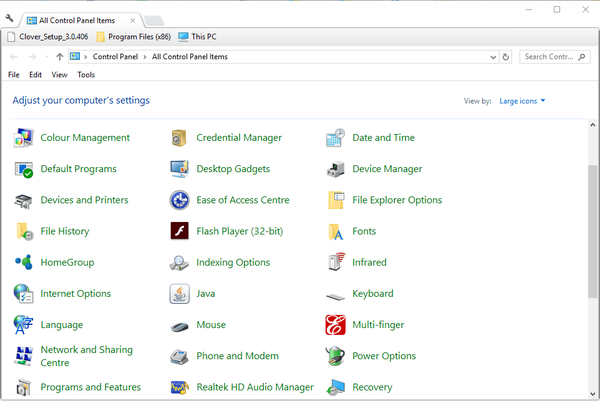
- Klikk Strømalternativer for å åpne fanen som vises rett nedenfor.
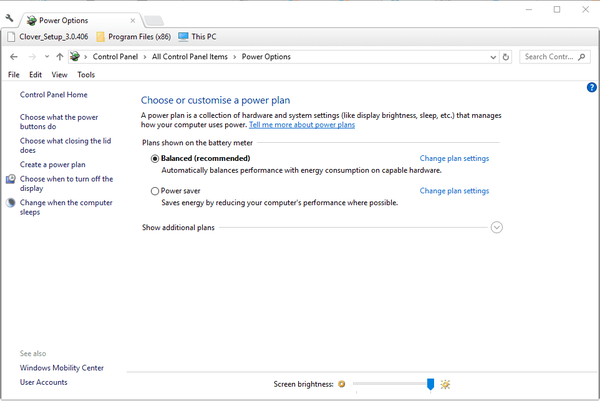
- Klikk Endre planinnstillinger > Endre avanserte strøminnstillinger for å åpne vinduet nedenfor.
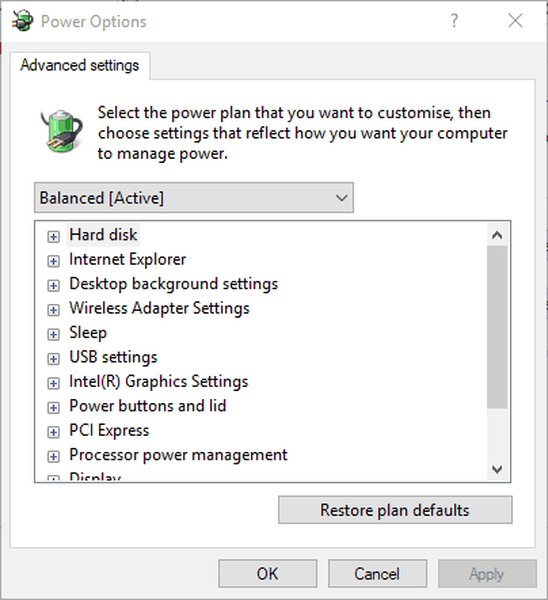
- Dobbeltklikk Batteri for å utvide innstillingene.
- Klikk på + ved siden av Varsel om lavt batterinivå for å utvide alternativene som vises rett nedenfor.
- Hvis den På batteri og Plugget inn alternativene er av, velg På fra rullegardinmenyene.
- trykk Søke om for å bekrefte de nye innstillingene.
- Klikk OK for å lukke vinduet.
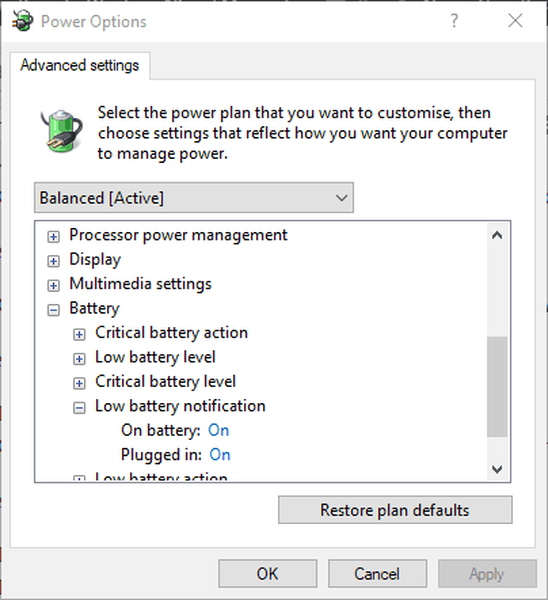
2. Konfigurer lavt batterinivå
Hvis varselet fremdeles ikke dukker opp, sjekk innstillingene for batterinivå. Disse alternativene justerer den prosentvise kostnaden som kreves for at varselet skal dukke opp. Hev prosentnivået på batterinivået til omtrent 25% hvis de er under 10%. Du kan justere disse innstillingene som følger.
- Åpne vinduet Strømalternativer igjen (som inkluderer innstillingene for batterivarsling).
- Klikk Batteri > Lavt batterinivå som i øyeblikksbildet nedenfor.
- Plukke ut På batteri og skriv '25' i tekstboksen.
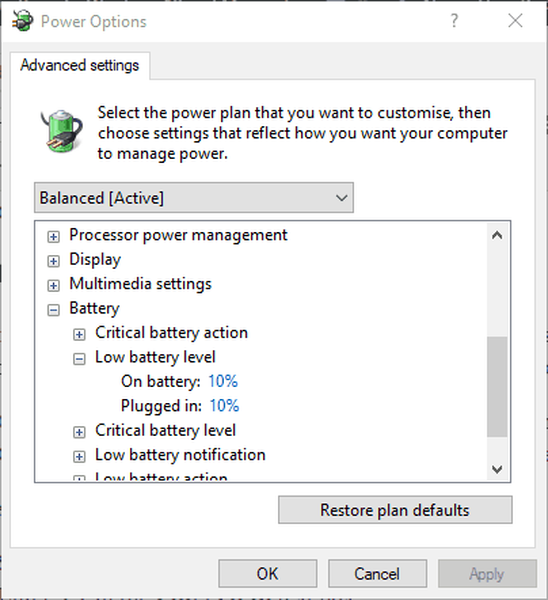
- Skriv inn '25' i Plugget inn tekstboksen.
- trykk Søke om og OK knappene.
3. Konfigurer innstillingene for kritisk batterihandling
Du må kanskje også konfigurere de kritiske innstillingene for batterihandling. Klikk Batteri > Kritisk batterihandling for å utvide alternativene som i øyeblikksbildet rett nedenfor. Klikk På batteri og velg Skru av på rullegardinmenyen. trykk Søke om -knappen for å bruke de nye innstillingene.
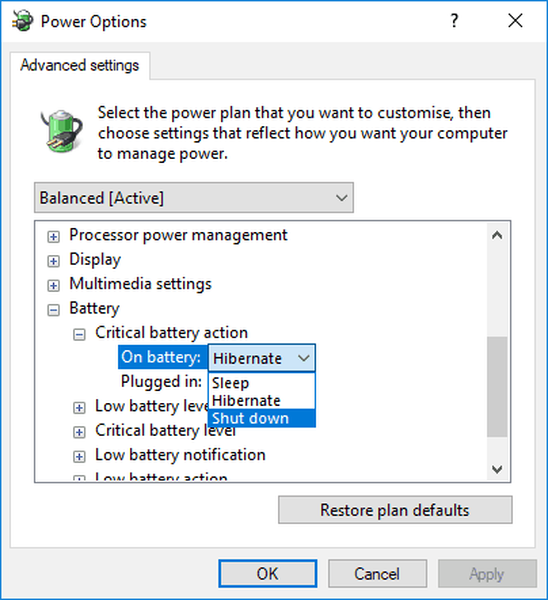
- LES OGSÅ: Windows 10 Creators Update fører til at batteriet tappes [Fix]
4. Tilbakestill strømplaninnstillingene til standard
Gjenoppretting av strømplaninnstillingene til standardkonfigurasjonene kan også løse problemet med batterivarsling. Denne oppløsningen krever at du justerer alle tre innstillingene for strømplan separat. Du kan gjenopprette standardinnstillingene ved å velge Balansert, Strømsparer og Høy ytelse på rullegardinmenyen øverst i vinduet Strømalternativer. trykk Gjenopprett standardinnstillinger for planen og klikk på Ja alternativet for å bekrefte.
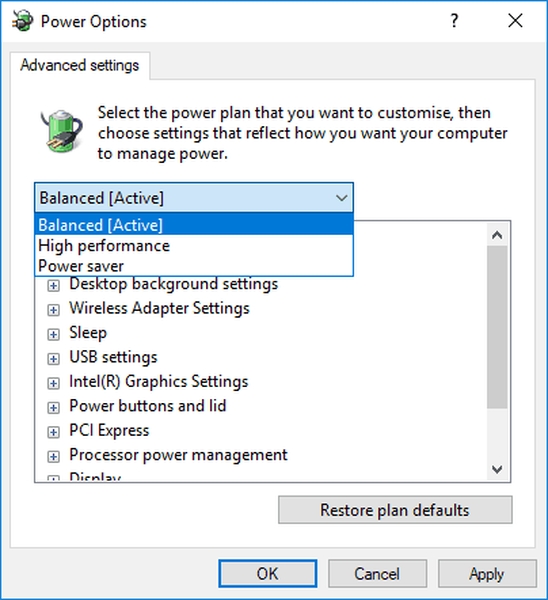
5. Bytt ut batteriet på den bærbare datamaskinen
Hvis du har en eldre bærbar eller bærbar datamaskin, kan det hende at varselet om lavt batterinivå ikke trenger å fikses. Batteriet på den bærbare datamaskinen kan ha blitt forverret betraktelig. Hvis det er tilfelle, kan det hende at PCen går av med batteriet på 20-30 prosentnivå når den er frakoblet. Dermed slås PCen av før batteriet har falt til den nødvendige prosentvise ladningen for at varselet skal dukke opp.
Du kan skifte ut batterier som kan vedlikeholdes av brukeren selv. Skyv låsen nederst på den bærbare datamaskinen for å fjerne batteriet. De uten et batteri som kan betjenes av brukeren, kan komme i kontakt med produsenten av den bærbare datamaskinen for å be om en ny.
6. Legg til et alternativt batterivarsel til Windows
Du trenger egentlig ikke å fikse Windows 10-batterivarsler, da det er alternativer. Noen få tredjepartsprogrammer gir alternative varsler og alarmer på batterinivå, for eksempel BatteryBar Pro og Battery Alarm. Du kan også sette opp et skript i Notisblokk eller andre tekstredigerere som åpner et varslingsvindu når ladningen har falt under en spesifisert prosentandel. Slik kan du sette opp et nytt varsel om lavt batterinivå for Windows.
- Trykk på Cortana-knappen, og skriv 'Notisblokk' i søkeboksen.
- Klikk på Notisblokk for å åpne teksteditoren.
- Kopier skriptkoden nedenfor med hurtigtasten Ctrl + C.
- sett oLocator = CreateObject (“WbemScripting.SWbemLocator”)
angi oServices = oLocator.ConnectServer (“.”, ”rootwmi”)
set oResults = oServices.ExecQuery (“select * from batteryfullchargedcapacity”)
for hvert resultat i resultat
iFull = oResult.FullChargedCapacity
nestemens (1)
sett oResults = oServices.ExecQuery (“velg * fra batterystatus”)
for hvert resultat i resultat
iRemaining = oResult.RemainingCapacitynext
iPercent = ((iRemaining / iFull) * 100) mod 100
hvis iRemaining og (iPercent < 20) Then msgbox “Battery is at ” & iPercent & “%”,vbInformation, “Battery monitor”wscript.sleep 30000 ' 5 minuteswend - Lim inn koden i Notisblokk ved å trykke hurtigtasten Ctrl + V.
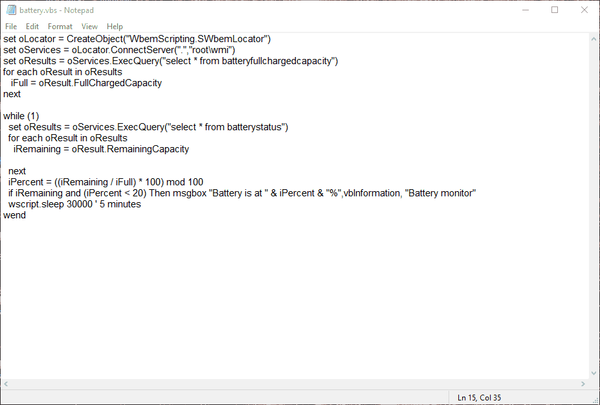
- Klikk Fil > Lagre som i Notisblokk.
- Plukke ut Alle filer fra rullegardinmenyen Lagre som type.
- Skriv inn 'battery.vbs' i tekstboksen Filnavn.
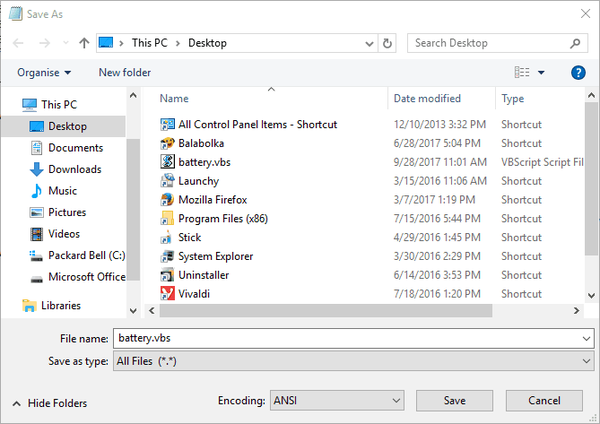
- Velg for å lagre filen på skrivebordet.
- trykk Lagre knapp.
- Nå vil skrivebordet inneholde et battery.vbs-skript på den. Høyreklikk på skriptet og velg Åpen å kjøre den.
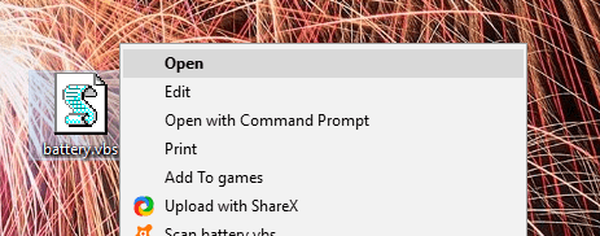
Vindusvarselet vist nedenfor åpnes nå når den bærbare datamaskinens batteri faller under 20 prosent. Varselet har også en ekstra lydeffekt. Du kan justere når vinduet åpnes ved å redigere iPercent < 20 value in the script. For example, the notification will pop up at 24 percent with the iPercent value at 25.
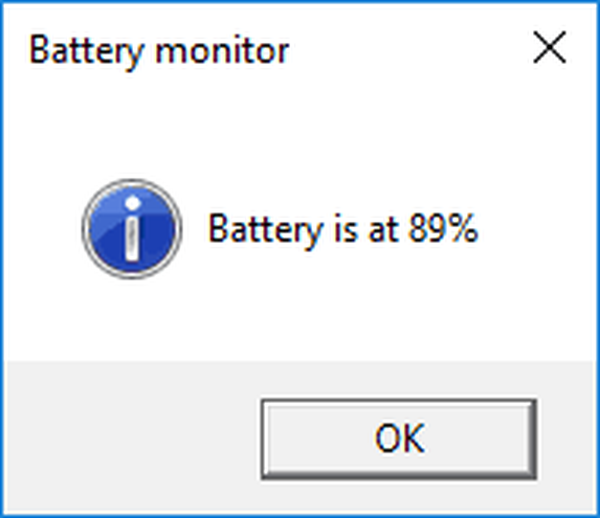
Så hvis du ikke kan fikse varselet om lavt batterinivå i Windows, kan du alltid erstatte det med noe annet. Imidlertid vil justering av batteriinnstillingene i Windows vanligvis fikse varselet. Til slutt, hvis du har noe å legge til eller ta, er du velkommen til å gjøre det i kommentarfeltet nedenfor. Vi ser frem til å høre fra deg.
Redaktørens merknad: Dette innlegget ble opprinnelig publisert i oktober 2017 og har siden blitt fullstendig oppdatert og oppdatert for friskhet, nøyaktighet og omfattende.
RELATERTE STORIER FOR Å KONTROLLERE:
- Microsoft Edge slår Chrome og Firefox igjen i PC-batteritest
- 15 beste programvarene for testing av bærbare batterier å bruke
- Veiledning: Hvordan forlenge Windows 10 batterilevetid
- problemer med batteriet
- windows 10 fikse
 Friendoffriends
Friendoffriends



